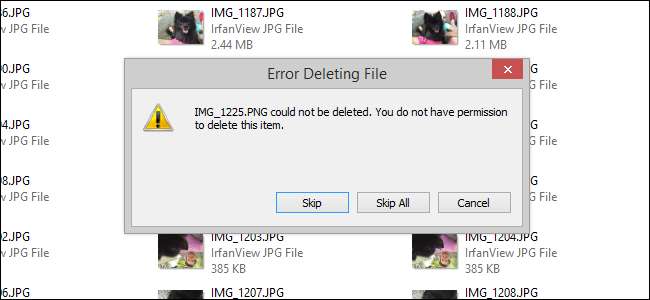
Po latach możliwości zarządzania zdjęciami poprzez podłączenie urządzenia iOS do komputera, włączenie biblioteki zdjęć iCloud do iOS 8.3 zmieniło sytuację. Po wydaniu iOS 8.3 nie możesz już usuwać zdjęć ze swojego urządzenia, tak jak kiedyś, jeśli masz włączoną bibliotekę zdjęć iCloud. Czytaj dalej, ponieważ pokazujemy, jak wrócić do zarządzania plikami tak, jak chcesz.
Jaki jest problem?
ZWIĄZANE Z: Wszystko, co musisz wiedzieć o korzystaniu z iCloud Drive i biblioteki zdjęć iCloud
W wersjach iOS prowadzących do iOS 8.3 nigdy nie było problemu z podłączeniem iPhone'a, iPada lub innego urządzenia iOS do komputera, a następnie przesłaniem, a następnie usunięciem zdjęć i filmów z przenośnej pamięci urządzenia, podobnie jak w przypadku pamięci flash napęd.
Wprowadzenie biblioteki zdjęć iCloud w iOS 8.3 zmieniło uprawnienia do wszystkich plików obrazów i filmów w katalogu zarządzanym przez iCloud. Po zmianie nie można było już usunąć zdjęcia z urządzenia, gdy było ono zamontowane jako urządzenie wymienne (chociaż zawsze można było je usunąć za pomocą aplikacji Zdjęcia na samym urządzeniu).
Ta zmiana nie tylko zniweczyła prostą czynność ręcznego wybierania zdjęć w zaciszu komputera, ale także zepsuła przepływ pracy aplikacji, który polegał na importowaniu, a następnie usuwaniu treści multimedialnych.
Dopóki urządzenie jest połączone z kontem iCloud z włączonym zarządzaniem obrazami, nie możesz usuwać plików, chyba że zrobisz to na urządzeniu.
Jakie jest rozwiązanie?
Rozwiązaniem, jak można się domyślić, jest wyłączenie zarządzania obrazami iCloud na dowolnym urządzeniu z systemem iOS, którym chcesz zarządzać ręcznie (lub skorzystaj z aplikacji do zarządzania zdjęciami innej firmy). Nie musisz całkowicie wyłączać iCloud (możesz nadal używać iCloud do obsługi kontaktów, kalendarza i innych funkcji), ale musisz wyłączyć wszystkie opcje tworzenia kopii zapasowych i udostępniania zdjęć.
Naprawdę żałujemy, że nie ma lepszego sposobu na zrobienie tego. Szkoda, że musisz poświęcić tworzenie kopii zapasowych i wygodne udostępnianie, które zapewnia zarządzanie zdjęciami w iCloud, ale w tym samouczku nie ma sposobu na obejście systemu uprawnień wprowadzonego po włączeniu zarządzania zdjęciami w iCloud.
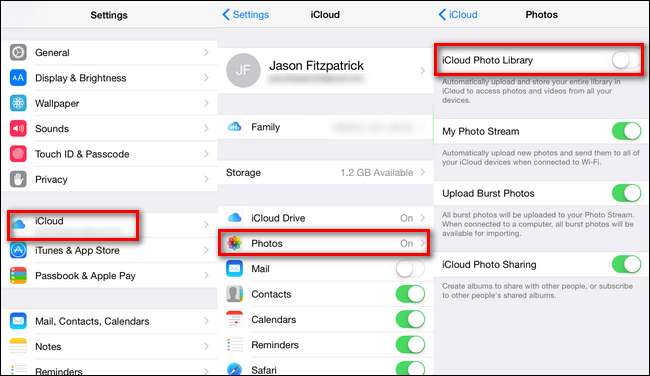
Aby wyłączyć zarządzanie zdjęciami iCloud na swoim urządzeniu iOS, wybierz Ustawienia> iCloud> Zdjęcia, a następnie odznacz opcję „Biblioteka zdjęć iCloud”. O dziwo, nie musisz wyłączać „Mój strumień zdjęć”, „Prześlij zdjęcia seryjne” ani „Udostępnianie zdjęć w iCloud” - właśnie „Biblioteka zdjęć iCloud”.
Po przełączeniu powyższych ustawień możesz podłączyć urządzenie do komputera, a następnie ręcznie zarządzać swoimi zdjęciami. Nie jest konieczne ponowne uruchamianie urządzenia iOS - zmiana uprawnień następuje natychmiast po zmianie ustawień.
Masz pilne pytanie dotyczące nieprawidłowo działającego urządzenia? Wyślij nam swoje pytanie na adres [email protected], a dołożymy wszelkich starań, aby na nie odpowiedzieć.







